自宅で新しいmacを起動しOSをsonomaへ更新すべきか、その特徴に戸惑っていませんか。
実務で磨いた設定ノウハウをもとに、初期画面のカスタマイズからウィジェット活用、ゲームモードの切り替えまで、初学者でも迷わず試せる順序でお伝えします。新機能が生活と作業をどう軽くするかを具体例で示すので、読むほどに操作への不安が和らぎます。
まずは手元のMacを開き、案内に沿ってひとつずつ設定を動かしてみてください。読み終えるころには、自分のペースでSonomaを使いこなす準備が整い、次の作業へ軽やかに踏み出せます。
最初に済ませたいmacOSSonomaの基本設定をやさしくガイド

macOS Sonomaをインストールした直後は、たくさんの設定項目があって何から手をつけるか迷いますよね。まずはここで紹介する基本設定を順番に整えると安心です。
- Apple IDでログインとiCloud有効化:写真や書類が自動でクラウドに保存されるので大切なデータが守られます。
- トラックパッドのジェスチャ設定:3本指や4本指のスワイプを有効にすると、デスクトップ切り替えやウインドウ操作がスムーズになります。
- ウィジェット配置:よく使う情報やアプリをデスクトップに置くと、ワンクリックでアクセスできるようになります。
- Dockの整理:よく使うアプリだけ残しておくと、起動や切り替えがラクになります。
- セキュリティとプライバシー:ファイアウォールやファイル共有の設定を見直して、外部からのアクセスを制限しましょう。
プログラマーとしては、Dockにターミナルを固定しておくと、コマンド操作へのアクセスが素早くなって便利です。
以上の設定を順番に済ませれば、Sonomaでの作業環境がグッと使いやすくなります。それではこの先も楽しくMac生活を始めましょう。
はじめてのMac起動から設定アシスタントで一気に進める方法

Macをはじめて起動すると、設定アシスタントが自動で立ち上がります。画面の案内に沿って選んで入力するだけで、Apple IDのサインインからiCloudやTouch IDの登録、言語やキーボードの設定までを一気に進められます。初めてでも戸惑いにくい流れになっているのが魅力です。
- Apple ID登録:iCloudやApp Storeへ素早くサインインできるようになります。
- データ転送:古いMacやWindowsからファイルや設定をまとめて引き継げます。
- Touch IDとパスコード設定:指紋認証を有効にして、ログインや決済を安全かつスピーディに。
- iCloud同期:写真やカレンダー、連絡先などをクラウドに自動保存しておけます。
①電源ボタンを押してMacを起動する
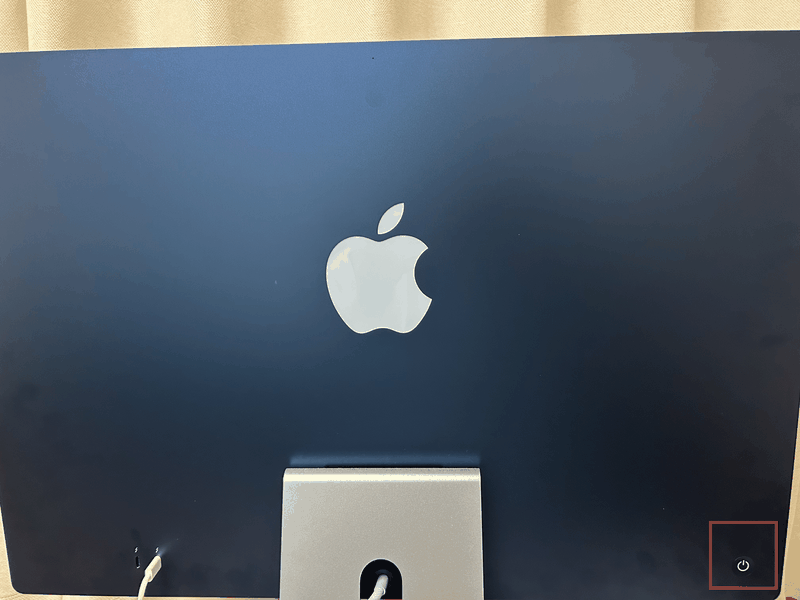
Macの電源ボタンは、ノート型ならキーボード右上のTouch IDを兼ねた丸いボタンです。デスクトップ型では本体背面やモニタ下部のほうに小さな凹みがあるボタンを探してください。見つけたら軽く一度だけ押すと画面が明るくなり、起動音が鳴る機種もあります。そのまま待つとログイン画面が表示されます。
電源が入らないときはACアダプタがしっかり差し込まれているか、延長コードや電源タップのスイッチも確認してください。
②言語と地域を選んで次へ進む

画面に並んだ言語一覧から日本語を探してクリックします。リストが長いときは、トラックパッドやマウスホイールで上下にスクロールするとすぐ見つかります。
続いて地域リストから「日本」をクリックします。地域情報は日付や時刻の表示、App Storeのストア地域にも使われるので正しく選びましょう。
言語と地域を選んだら右下の「次へ」をクリックします。迷わず先へ進むとスムーズです。
選んだ地域はあとからシステム設定の「言語と地域」で変更できます。
③Wi-Fiネットワークを選んで接続する
画面右上のWi-Fiアイコンをクリックすると利用可能なネットワークの一覧が表示されます。
接続したいSSIDをクリックし、パスワード入力欄に正確に入力して「接続」をクリックします。パスワードは大文字小文字を区別するので注意してください。
公衆無線LANでは認証画面のポップアップが表示されることがあります。画面の指示に従ってブラウザでログインしてください。
④AppleIDを入力してサインインする
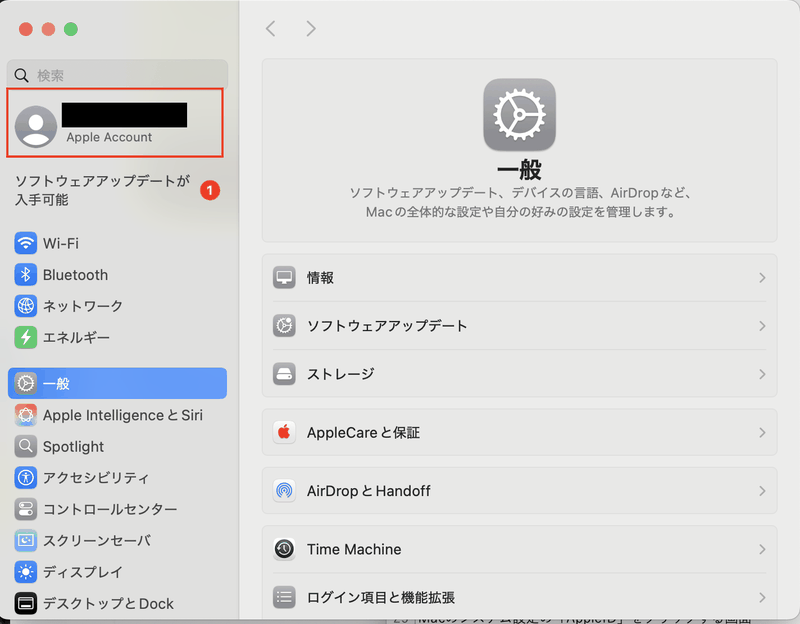
サインイン画面が表示されたら、まず「Apple IDを入力」と書かれた欄をクリックしてください。
お手持ちのメールアドレス形式のApple IDを正確に入力します。大文字・小文字も区別されるので、そのまま貼り付けるか手入力で間違いのないようにしましょう。
続いて「次へ」をクリックするとパスワード欄が現れます。登録済みのパスワードを入力してください。iCloudキーチェーンに保存されている場合は、入力欄の上に表示される候補をクリックするとスムーズです。
二要素認証を設定していると6桁のコード入力を求められます。iPhoneやほかのデバイスに届いた確認コードを確認し、画面の案内に従って入力してください。
サインインに何度も失敗するとアカウントが一時ロックされることがあります。落ち着いて正しい情報を入力してください。
⑤TouchIDを登録してセキュリティを高める
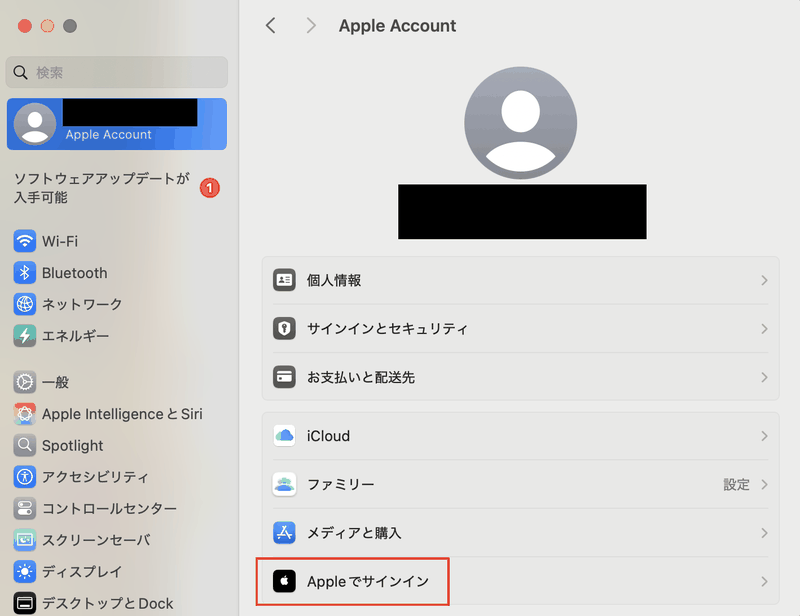
Dockのシステム設定アイコンをクリックするか、Appleメニューから選んでください。
サイドバーからTouch IDとパスコードをクリックしてください。
画面の案内に従ってMacのパスコードを入力し、設定を先に進めます。
画面の指示に合わせて、Touch IDセンサーに指を軽く置いたり離したりしてください。周囲の指の向きも変えながら登録を完了します。
指先が濡れていたり乾燥しすぎていると読み取りにくくなるので、清潔な状態で登録してください。
⑥Macを最新のmacOSSonomaにアップデートする

外付けドライブを接続して、TimeMachineでデータを最新の状態にしておきます。
Macを電源アダプタに接続し、安定したWi-Fiに繋がっていることを確かめます。
画面左上のAppleメニューから「システム設定」を選びます。
「一般」→「ソフトウェア・アップデート」をクリックし、「macOS Sonomaをアップグレード」を選んで指示に従います。
アップデート中はMacの電源を切らないようにしてください。
あとで変えたい人のための手動カスタマイズ方法

最初のチェックはサクッと済ませたあと、時間があるときにゆっくり自分好みに手動でカスタマイズすると気分が上がります。あとで変えたい人向けの調整方法は、システム設定やFinderを開いて直感的にいじるだけでOKです。
例えば以下のポイントを押さえておくと、あとからの微調整がスムーズになります。
- Dockのカスタム:Dockの位置を画面の左右上下に動かしたり、アイコンサイズを調整できます。
- ウィジェット配置の変更:デスクトップ上のウィジェットを自由にドラッグして並べ替えられます。
- Finderのサイドバー整理:よく使うフォルダやタグを追加して、ファイル操作をサクサクにできます。
- ショートカットキーの登録:キーボードショートカットを設定すれば、アプリ切り替えや書類作成がもっとラクになります。
これらを試すと「あ、この操作が楽だな」というポイントが見つかるはずです。自分だけの使いやすさを追求してみてください。
①画面左上のAppleメニューからシステム設定を開く

画面左上にあるマークをクリックするとメニューが開きます。その中からシステム設定を選ぶと設定画面が立ち上がります。最初は見慣れないかもしれませんが、ここからキーボードやトラックパッドなど基本設定の扉が開きます。
②外観を選んでライトモードかダークモードを切り替える

画面左上のアップルメニューからシステム設定をクリックします。
サイドバーで外観を選び、ライトモードかダークモードをクリックします。
選択するとすぐに画面全体の色合いが変わります。
自動モードをオンにすると、朝はライト、夕方以降はダークへ切り替わりおすすめです。
③コントロールセンターでWi-FiとBluetoothを設定する
④プライバシーとセキュリティでファイアウォールを有効にする
画面左上のAppleメニューからシステム設定を選びます。
サイドバーからプライバシーとセキュリティをクリックして開きます。
画面中ほどにあるファイアウォールのスイッチをクリックしてオンにします。
「ファイアウォールのオプション」をクリックして、署名済みソフトのみ許可やステルスモードなど必要な設定を行います。
ファイアウォールをオンにすると、未許可のアプリ通信がブロックされ動作しない場合があります。事前に信頼するアプリをリストに追加してください。
⑤Dockとメニューバーを好みの表示サイズに変える
画面左上のアップルメニューからシステム設定を選びます。
左側のリストからDockとメニューバーをクリックします。
右側にあるサイズスライダーを左右に動かしてアイコンの大きさを変えます。
「メニューバーを自動的に非表示」スイッチをオンかオフに切り替えて、お好みの表示スタイルにします。
⑥共有フォルダを設定して他デバイスとファイル交換する
接続時は同じネットワークに接続しているか必ず確認してください。
慣れたら試したいmacOSSonomaの便利ワザでグッと快適
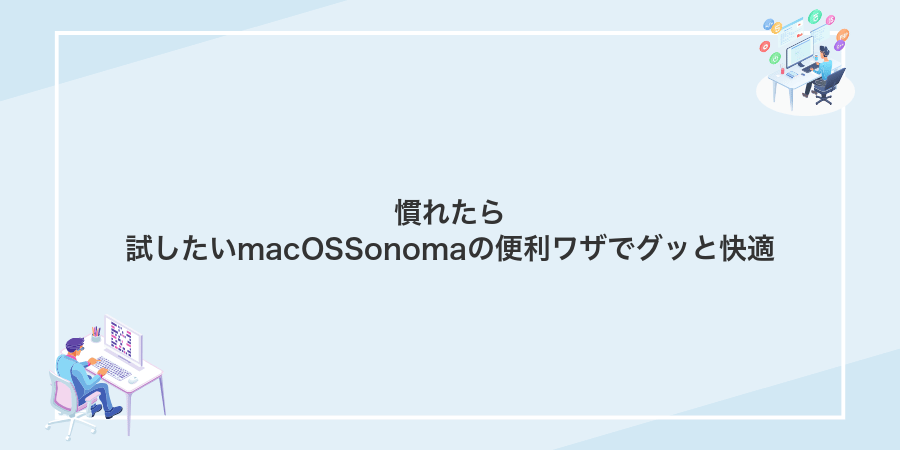
慣れてきたらぜひ試してほしい便利ワザをピックアップしました。それぞれのシーンでサクッと使いこなして、作業効率をグッと高めましょう。
| 便利ワザ | 活かせるシーン |
|---|---|
| デスクトップウィジェットのスマートグループ化 | 午前はカレンダー、午後はリマインダーを自動表示してスケジュール管理 |
| SafariプロファイルのDock登録 | 仕事用・プライベート用をアイコン一つで切り替えて作業に集中 |
| ゲームモードの自動オン/オフ | ゲーム起動で即リソース最適化、作業に戻るときは自動解除 |
| プレゼンターオーバーレイの定型配置 | ZoomやKeynoteで自分映像の位置を固定して視線誘導 |
| ライブスピーチで議事録下書き | 会議中の発言をリアルタイムで文字化して後でメモ編集 |
まずは気になったワザをひとつ試して、Sonomaの快適さを体感してみてください。
デスクトップにウィジェットを並べて情報をチラ見

デスクトップにウィジェットを並べると、アプリを開かなくても天気やカレンダー、メモといった大事な情報をいつでもチラ見できます。壁紙の上に自然に溶け込むので、ごちゃごちゃせずにすっきり使えるのも嬉しいポイントです。
好きなサイズや配置に調整できるから、自分だけの情報ステーションが完成します。こまめにアプリを切り替えずに済むので、ちょっとした作業中でも集中力が途切れにくくなります。
- 天気:朝の服装や帰りの予定確認に便利
- カレンダー:今日の予定をデスクトップでパッと把握
- リマインダー:買い物リストやタスクを常に目に留める
ウィジェットギャラリーを開いて好きなカードを追加
デスクトップの何もないところを右クリックしてウィジェットギャラリーを選びます。左側に並ぶカテゴリから使いたいウィジェットを探しましょう。
気になるカードが見つかったら「デスクトップに追加」をクリックすると、スッと表示されます。配置が気になるときはドラッグで好きな場所に動かして調整してください。
iPhoneのウィジェットをMacに呼び出す設定
iPhoneの「設定」>「一般」>「AirPlayとHandoff」を開いて、「Mac上のiPhoneウィジェット」をオンにしてください。
Macの画面右上にある日付/時刻をクリックしてウィジェットパネルを表示し、画面下の編集ボタンを押します。
サイドバーの「iPhone」セクションを選んで、表示したいウィジェットの「+追加」をクリックするとデスクトップに呼び出せます。
iPhoneとMacは同じApple IDでログインし、同じWi-Fiネットワークに接続されている必要があります。
ゲームモードでフレームレートを安定させる

ゲームモードは重い3Dゲームやグラフィック負荷の高いタイトルをプレイするときに頼もしい相棒です。CPUとGPUのリソースを自動で振り分けてくれるので、急な負荷の上昇時でもフレームレートが安定しやすくなります。
カクつきが減るだけでなく、入力遅延も抑えられるので操作感がぐっと良くなります。Macの内蔵ファンがフル回転して音が気になる場面でも、必要な処理に集中させることで静音性にも貢献してくれます。
ゲームを起動してメニューバーでゲームモードをオンにする
DockやLaunchpad、Spotlight検索から遊びたいゲームを立ち上げてください。
画面上部のメニューバーに細いゲームコントローラのアイコンが現れるので、これをクリックします。
メニューから「ゲームモードをオンにする」を選ぶと、CPUとGPUのリソースが優先され、フレームレートが安定します。
ゲームアイコンがメニューバーに表示されないときは、システム設定の「コントロールセンター」からゲームの表示を有効にしてください。
AirPodsの遅延を減らすためBluetooth優先度を確認
AirPodsを素早く使い始めるにはMac側で優先接続を設定しておくと安心です。接続設定を常に優先にしておくと再生開始時のもたつきを減らせます。
画面左上のAppleメニューをクリックし「システム設定」→「Bluetooth」と進んでください。
Bluetooth一覧でAirPodsの右側にある情報ボタン(i)を選択してください。
「このMacに接続」のメニューから常にを選ぶと、自動的に優先接続されます。
注意:ほかのBluetooth機器が多数接続中だと優先接続が遅れることがあります。
ビデオ会議でプレゼンターオーバーレイを使う

プレゼンターオーバーレイをオンにすると、共有している画面の隅に自分のカメラ映像を重ねられます。スライドやデモを見せながら、顔の表情やジェスチャーも同時に伝えられるので、まるで対面で話しているような臨場感が生まれます。
特に資料を説明する場面で活躍します。視聴者は資料から目を離さずに話し手の表情もキャッチできるので、集中力が切れにくくなります。ZoomやTeams、FaceTimeなど主要なビデオ会議アプリで使えるため、どんな相手ともスムーズにコミュニケーションできます。
FaceTimeを開いて画面共有を開始する
まずDockにあるFaceTimeのアイコンをクリックしてください。もし見つからない場合はLaunchpadを開いて検索欄にFaceTimeと入力するとすぐに呼び出せます。
FaceTimeが起動したら、共有したい相手をクリックして通話を開始します。通話中は画面上部のコントロールバーにあるマーク(画面共有アイコン)をクリックしてください。
表示されたオプションから「画面全体」か「ウィンドウを選択」を選び、共有したい画面やアプリケーションを指定して「共有を開始」をクリックします。
共有前に通知やプライベートなウィンドウが映り込まないようあらかじめ不要なアプリは閉じておきましょう。
オーバーレイサイズをスライダーで調整する
画面共有中のビデオ通話画面で自分の映像が重なっている部分にマウスカーソルを合わせると歯車アイコンが表示されます。これをクリックしてオーバーレイの設定メニューを開きます。
設定メニュー内にある「オーバーレイサイズ」スライダーをドラッグして、自分の映像がちょうど良く見える大きさに合わせます。スムーズに移動しながら微調整してください。
大きくしすぎると画面から映像がはみ出すことがあります。使用中に参加者の画面共有領域を確認しながら調整してください。
Safariプロファイルで仕事とプライベートを切り替える
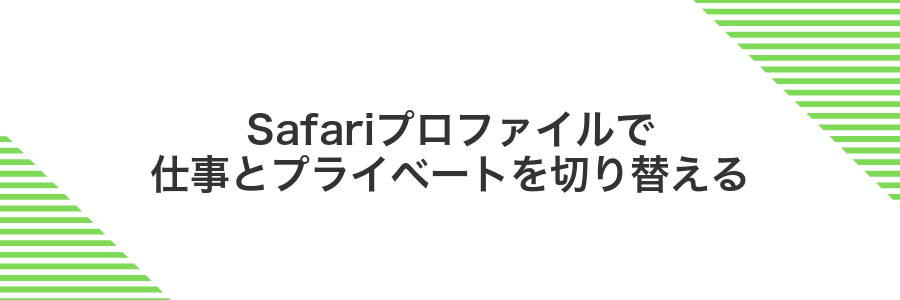
Safariのプロファイルを使うと、仕事用とプライベート用のブラウジング環境をがっちり分けられます。
それぞれのプロファイルには履歴やCookie、拡張機能の設定が独立して保存されるので、仕事中にプライベートの通知が飛んでくる心配がありません。プロファイルは左下のメニューからアイコンを選ぶだけで切り替えられるので、会議中や集中タイムにもサクッと切り替えられます。
プログラミングやリサーチの際は仕事用プロファイルに開発関連の拡張だけを入れておけば、集中力が途切れずにタブ管理がしやすくなります。反対に趣味や買い物はプライベートプロファイルでまとめておけば、あとで探し直す手間がぐっと減ります。
こんな風に切り替えてみると、気分転換にもつながってメリハリのある作業環境が実現できます。
Safari設定で新規プロファイルを作成する
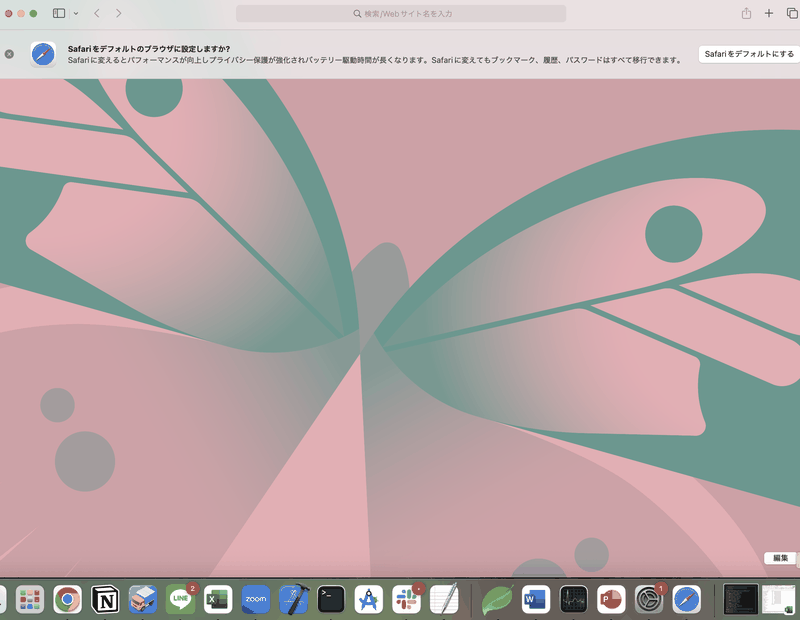
Safariのプロファイルはタブや履歴を用途ごとに分けられる便利機能です。仕事用やプライベート用に分けると、あとで探しやすくなります。
DockやLaunchpadからSafariをクリックして立ち上げます。
画面上部のメニューバーからSafari→設定…を選びます。
設定画面の上部にあるプロファイルアイコンをクリックします。
左下の+ボタンを押します。
好きな名前を入れて作成をクリックします。
拡張機能とブックマークをプロファイルごとに整理する
Safariを開いたら、メニューバーの「プロフィール」をクリックして「新規プロフィールを追加」を選びます。わかりやすい名前を付けておくと後で探しやすいです。
新しく作成したプロフィールを選択してから、Safariの「環境設定」を開き「拡張機能」タブへ移動します。不要な拡張機能はオフにして、使いたいものだけをオンにしましょう。
ブックマークサイドバーを開き、プロフィールに合わせたフォルダを作成します。必要なサイトをドラッグ&ドロップで振り分けると使いやすくなります。
注意:iCloudでブックマークを同期していると、他のデバイスにも同じ階層が反映されます。必要に応じてローカルフォルダを活用すると影響を抑えられます。
よくある質問

- アップデート前に準備しておくことは何ですか?
-
大事なデータを守るためにTime Machineや外付けHDDでバックアップをとっておきましょう。プログラミング環境を再構築する手間を減らすには、インストール済みのツールや設定ファイルをリスト化しておくと安心です。
- インストール中にエラーが出たらどうすればいいですか?
-
エラー画面のコードを控えたうえで、まずはMacを再起動して再インストールを試してください。プログラマー視点では、ターミナルからsudo softwareupdate –-install –-allコマンドで手動更新する方法もあります。
- よく使うアプリが動かなくなる心配はありますか?
-
古いアプリはRosetta 2でも動かない場合があるので、対応状況を事前に公式サイトで確認しましょう。開発ツールは最新バージョンにアップデートしておくとトラブルを避けやすいです。
- デスクトップウィジェットの設定方法を教えてください。
-
メニューバーの「ウィジェット」アイコンをクリックして「編集」を選ぶと追加画面が開きます。サイズ調整や配置はドラッグ&ドロップで直感的に行えますので、よく使うウィジェットをサイドに並べると作業効率がアップします。
Windowsからのデータ移行はどうすればいい?
WindowsからMacへのデータ移行は、初めてだとドキドキしますよね。実際には「移行アシスタント」「外付けドライブ」「クラウド」の3つの方法があって、それぞれ自分のスタイルや環境に合わせて選べます。
- 移行アシスタントを使う:Windowsのユーザや書類・写真を自動でまとめて取り込めるので手間が少ないです。
- 外付けドライブ経由で手動コピー:重要なファイルを自分の目で確認しながら移したい人にぴったりです。
- クラウド保存を利用:GoogleドライブやOneDriveにアップロード済みなら、Macでサインインしてダウンロードするだけで完了します。
まずは移行アシスタントを試してみるのがおすすめです。同じWi-Fiにつないで画面の案内に沿って進めるだけなので、初学者でも迷わず完了できます。
古いMacから新しいMacへ設定を引き継げる?
古いMacで使い慣れた環境をそのまま新しいMacに移せるので安心感があります。設定の引き継ぎには主に三つの方法があり、用途や移したい範囲に合わせて選べます。
- Migration Assistantで丸ごと移行:アプリから書類、システム設定まで一気にコピーできるので手間が少ないです。
- iCloud同期で部分的に引き継ぎ:デスクトップや書類、キーチェーン(パスワード)などをオンライン経由で同期する手軽な方法です。
- 手動で必要なファイルだけ移動:設定ファイルを自分で選びたいときに便利で、軽量な環境を好む方に向いています。
外付けSSDにmacOSSonomaを入れても大丈夫?
- 外付けSSDにmacOSSonomaを入れても大丈夫?
-
APFSでフォーマットした高速なSSDをThunderboltやUSB3接続すると、macOS Sonomaの動作もとてもスムーズです。ディスクユーティリティからAPFSを選ぶだけで準備はかんたんです。
実際にiMacで試してみた感触では、本体内蔵SSDとほとんど遜色なく起動やアプリの立ち上がりが快適でした。ただ、大切なデータは事前にバックアップを取ってからチャレンジすると安心感が増します。
ウィジェットがグレーアウトしたときの対処法は?
ウィジェットが突然グレーアウトして操作できなくなるとドキッとしますよね。でも慌てずに、ちょっとした手順を試すだけで復活することがほとんどです。
次の方法を順に試してみると、原因をつきとめやすく、ウィジェットをスムーズに使えるようになります。
- ウィジェットを再読み込み:通知センターを閉じてから再度開き、グレーアウトが解除されるか確認する
- 該当アプリを再起動:ウィジェットの元となるアプリを終了し、もう一度立ち上げてみる
- macOSを最新にアップデート:システム環境設定からソフトウェア・アップデートを開き、最新バージョンに更新する
- ウィジェットを再追加:通知センターの「編集」から一度ウィジェットを外し、再度追加してみる
- 再起動してクリア:Macを再起動すると、バックグラウンドで止まっているサービスがリセットされる
Macが重いと感じたらまず何をすればいい?
もしMacが重いと感じたら、まずは再起動してみましょう。これだけで溜まった一時的なデータやバックグラウンドで動いている余計なプロセスが整理されて、動きが軽くなることが多いです。作業中のファイルは保存してから実行してください。
再起動後、まだ動作のもたつきが気になるときは「アクティビティモニタ」を開いてみましょう。CPUやメモリの使用率が高いアプリを見つけられるので、負荷の原因を特定しやすくなります。
まとめ

macOS Sonomaで紹介した設定を順に試せば、デスクトップウィジェットからSafariのプロファイル切り替えまでストレスなく使いこなせるようになります。
最初に基本設定を済ませておけば、ビデオ会議のプレゼンターオーバーレイやゲームモードなどの便利機能もすぐに活用できるようになります。
この流れでひと通り触ってみれば、Sonomaの楽しさや生産性アップを実感できるはずなので、まずは気軽に始めてみてください。
